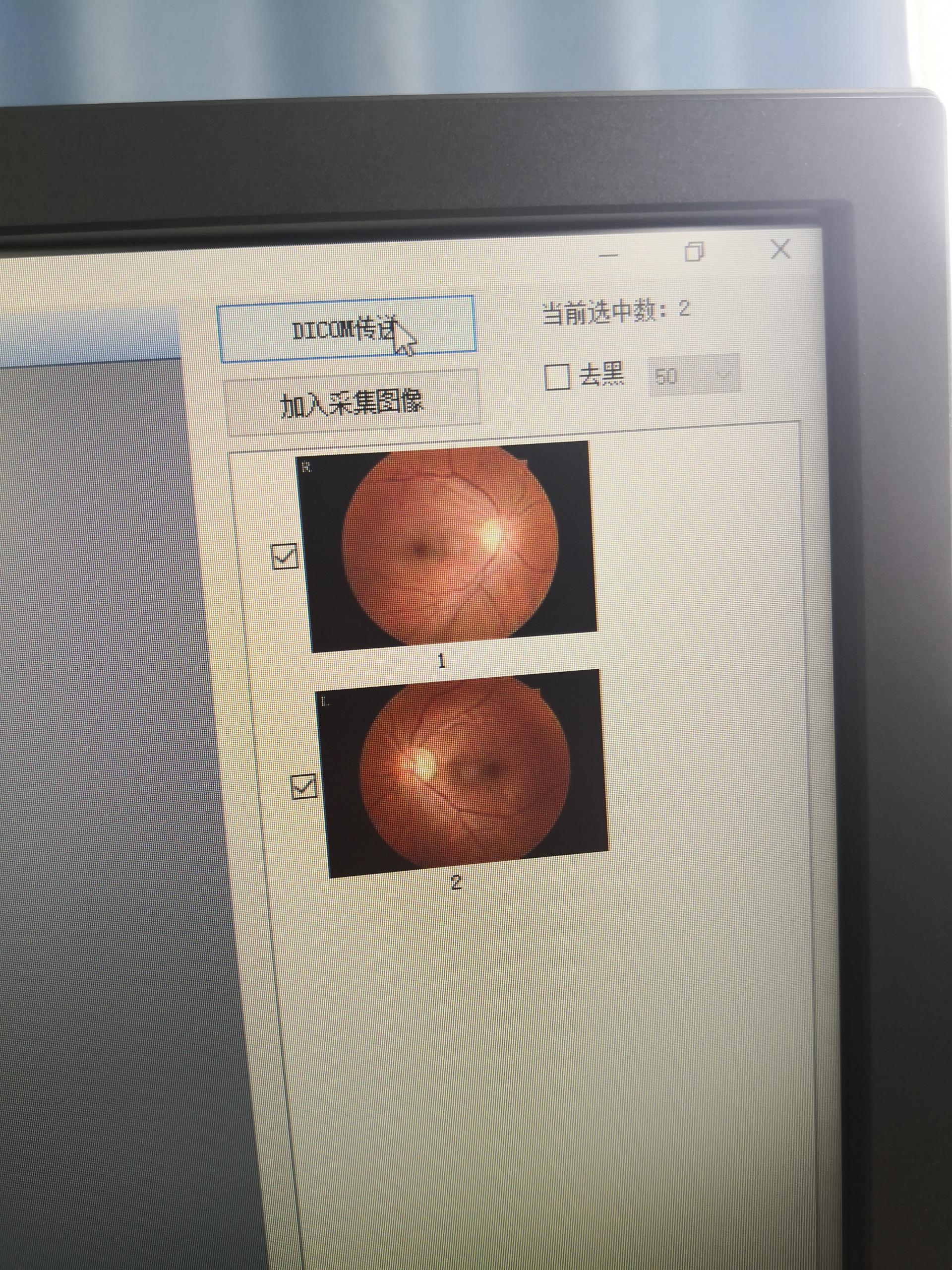# 9.高视雷蒙产品
# 9.1.共享模式
# 9.1.1挂载Vistelbox存储到PC主机
Windows7及以下,打开计算机,点击“映射网络驱动器”
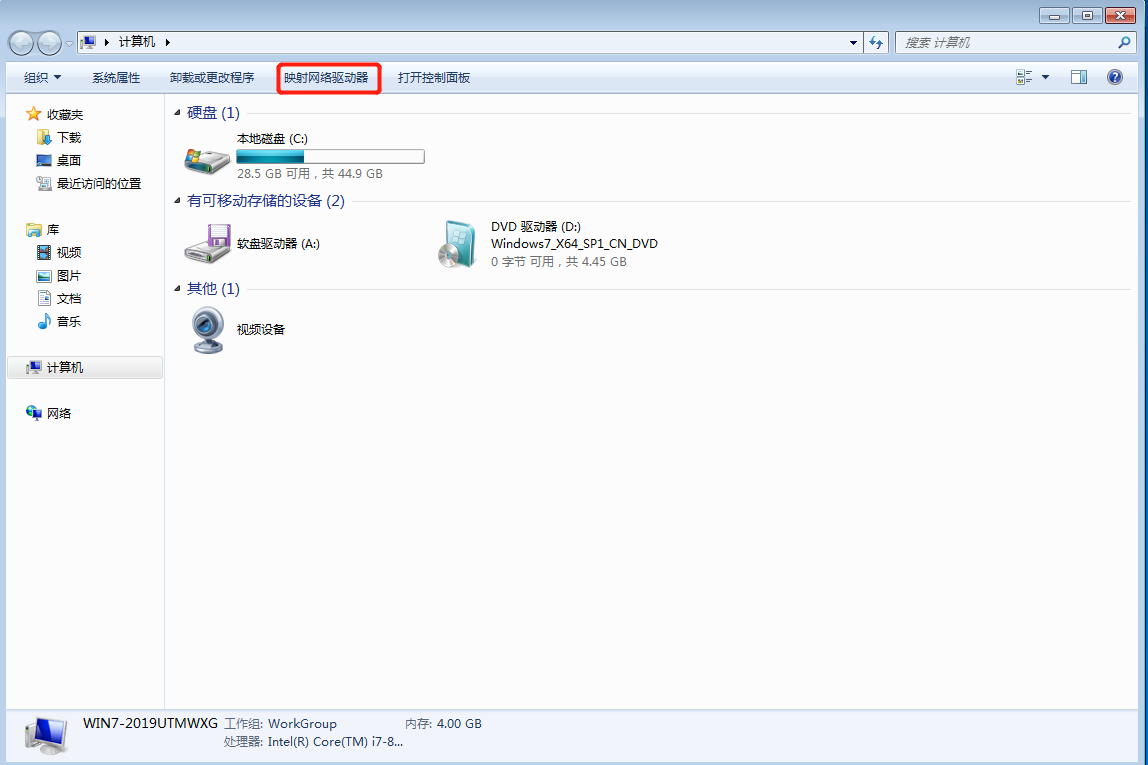
Windows8及以上,打开此电脑。点击“计算机”,选择“映射网络驱动器”
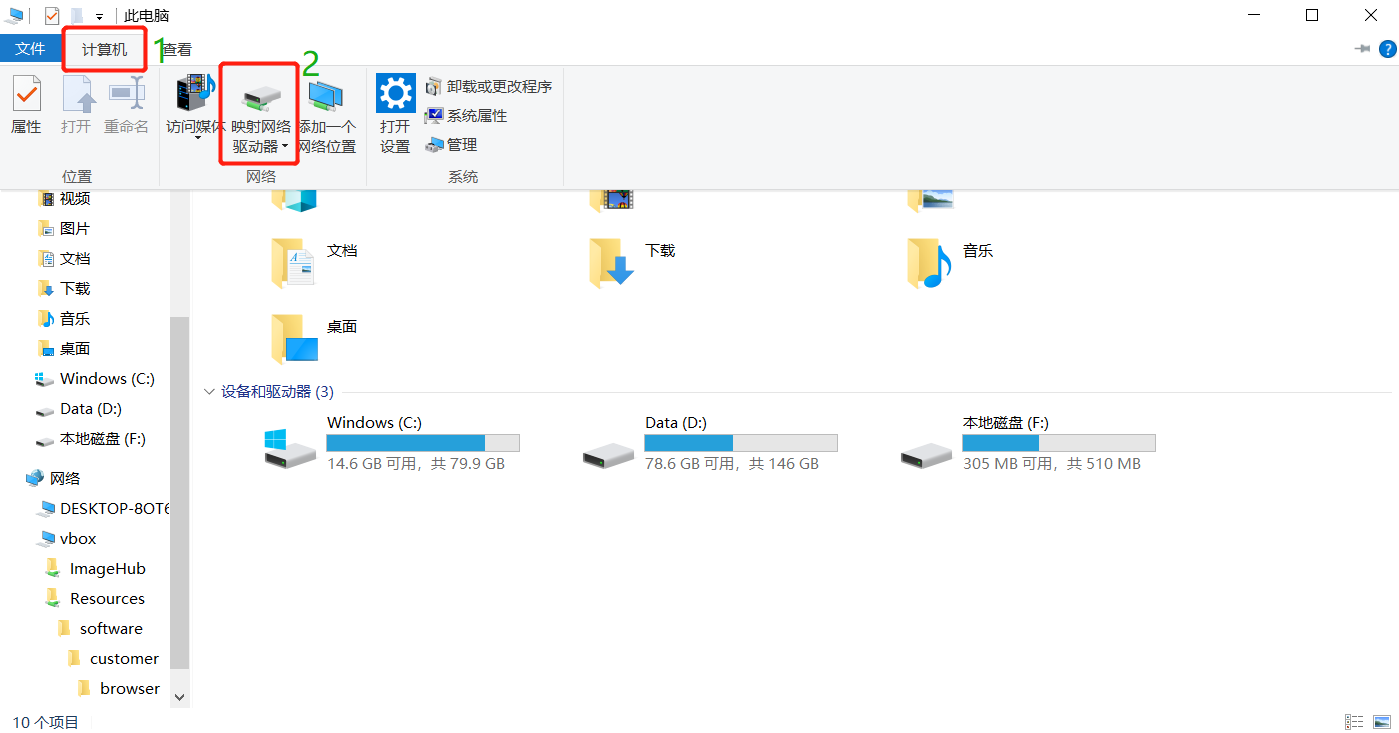
驱动器字符保持默认(需要记住稍后会用到),在文件夹处输入「 \\vbox\ImageHub 」然后确定, 添加成功后在计算机(此电脑)中会增加一个网络驱动器。
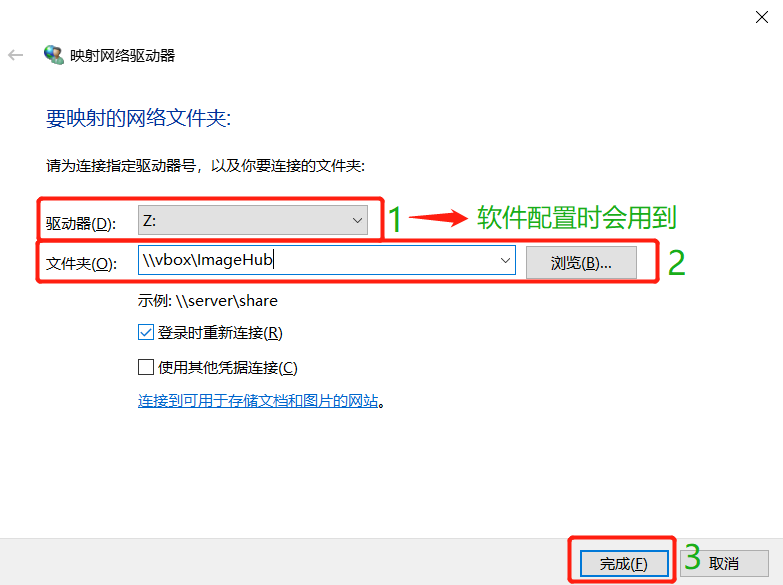
# 9.1.2.配置相机上传数据
打开相机软件,找到系统高级参数设置,勾选”启用备份图像“,将备份目录修改为”映射驱动器“
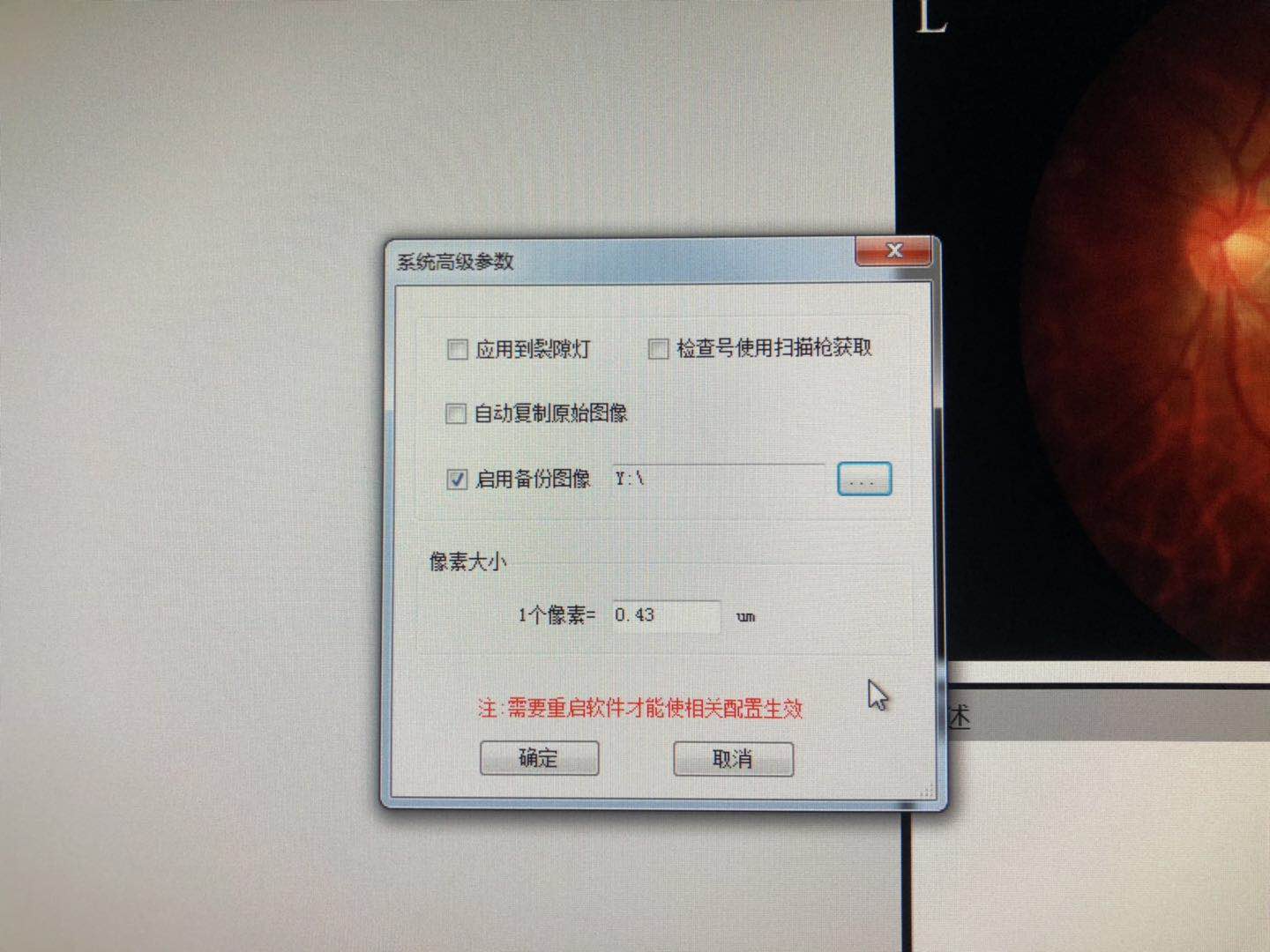
# 9.1.3修改软件配置文件
通过配置文件,将”床位号“修改为”患者编号“
# 9.1.3.1 找到软件配置文件
找到相机软件安装目录,在目录下找到”FundusImage.exe.config“,使用”文本文档“打开并编辑
# 9.1.3.2 修改配置文件
编辑打开的”FundusImage.exe.config“文件,修改后内容如下
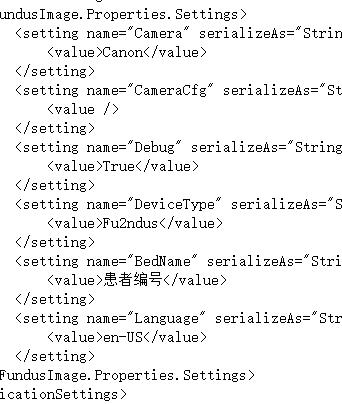
# 9.1.3.3 修改后配置界面
修改后配置界面由”床位“变为”患者编号“
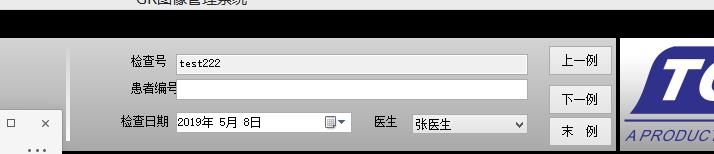
# 9.1.4拍照上传
拍照后自动上传
# 9.1.5.故障排查
1.检查映射驱动器是否正常 2.检查映射驱动器盘符是否与相机设置处盘符一致
# 9.2.Dicom模式
需要安装新版软件,才支持dicom
# 9.2.1.配置dicom
1.找到”高级设置“
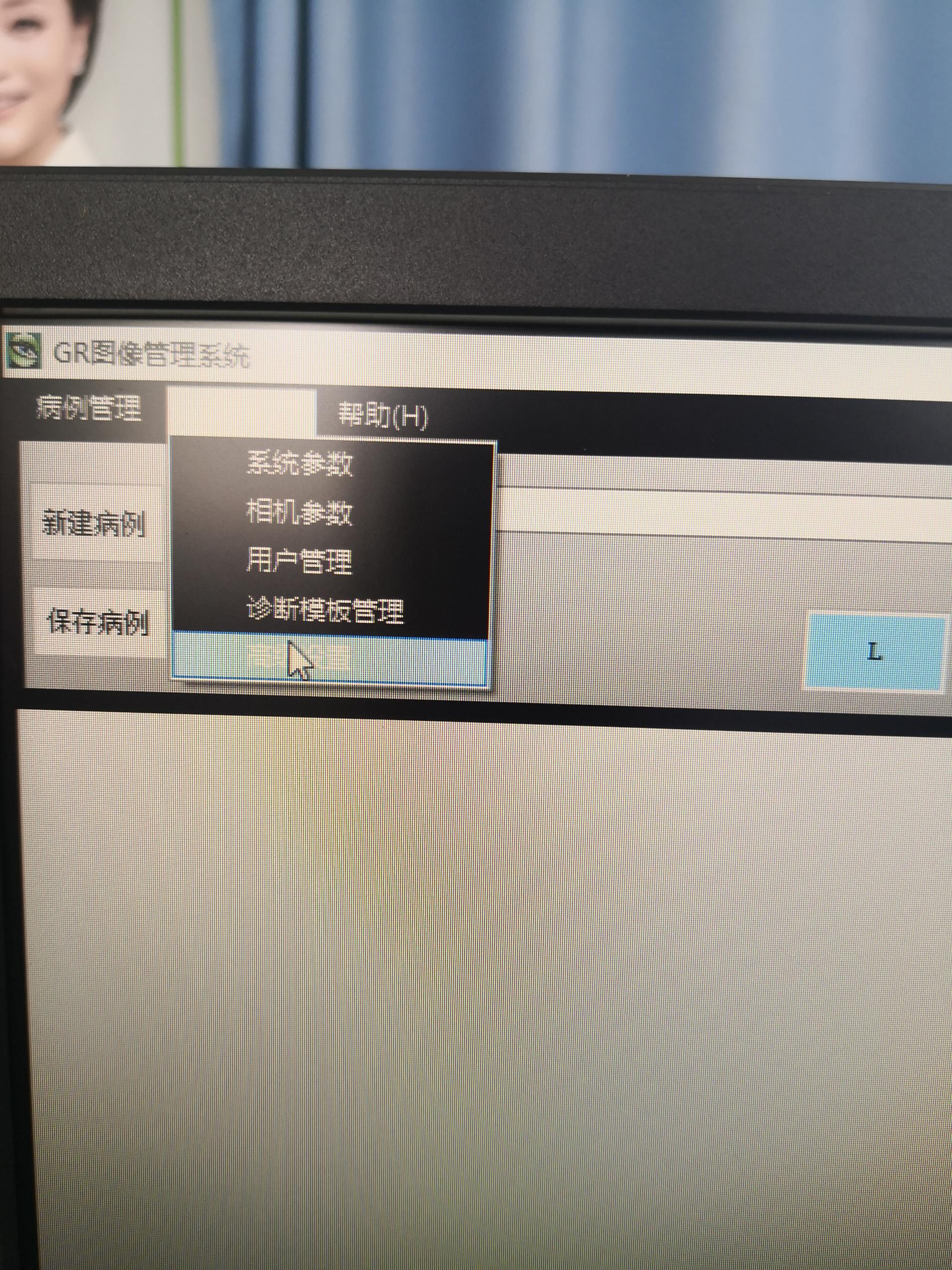
2.配置dicom参数
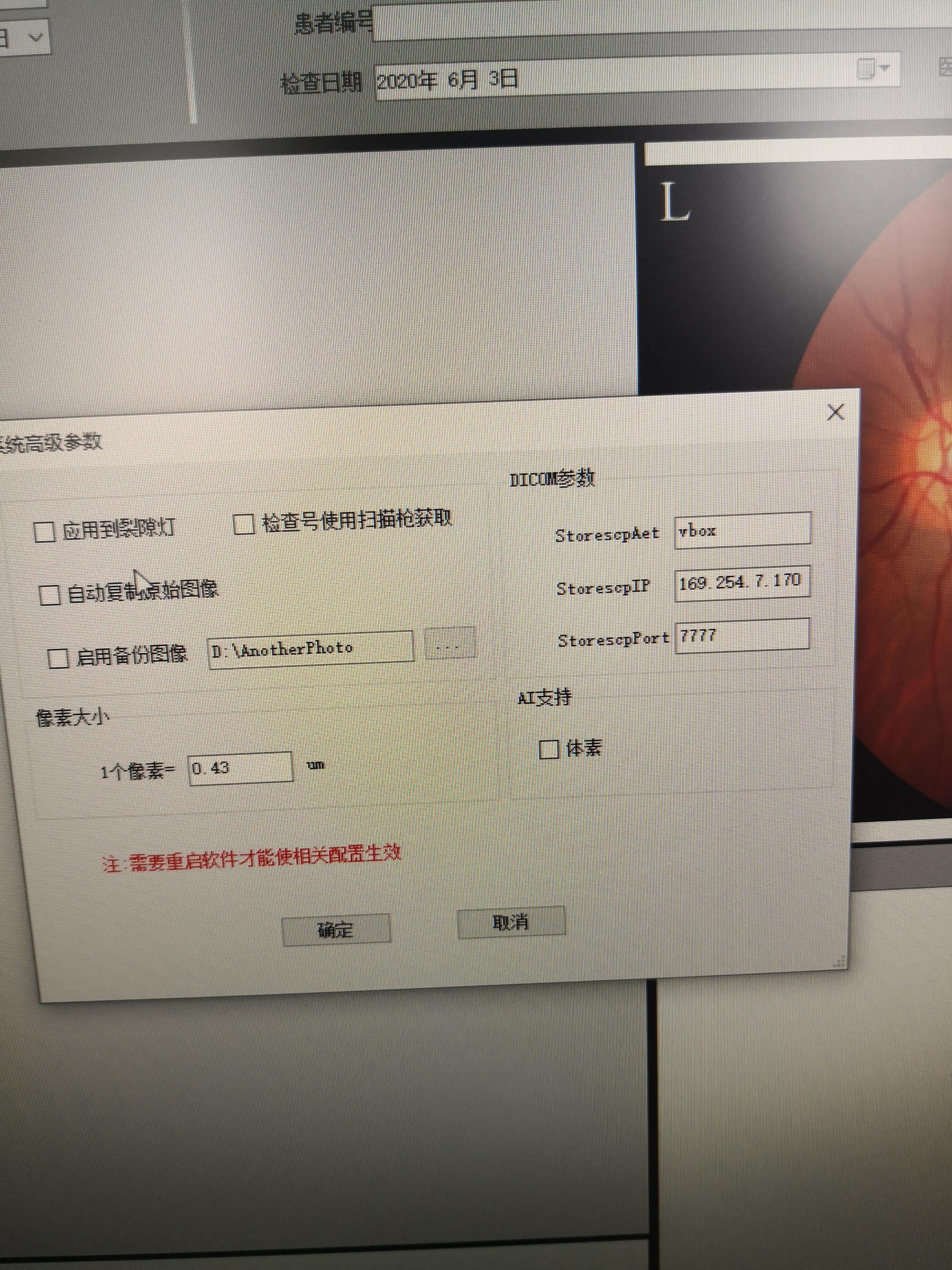
# 9.2.2.上传影像
1.拍照后,选择要上传的图片